Предлагаю вам сегодня ознакомиться со своеобразной памяткой для кассира на тему того, как оформить продажу товаров из РМК в 1С Розница 2.3. Но перед тем, как начать, убедитесь в том, что в базе у вас настроена работа с эквайринговым терминалом т.к. мы будем рассматривать, соответственно, проведение оплат по банковским картам, вариант сложной оплаты, где часть оплаты будет по карте, а часть наличными и оформим аванс от покупателя, который может быть принят у нас в том числе и по безналу. Итак, проверяем настройки эквайринга и начнем.
Оформляем оплату за наличные. Самый базовый вариант приёма платежей — это, конечно, наличные. Чтобы оформить продажу за наличку, добавляем товар для продажи в окно РМК и нажимаем кнопку Наличные (F6) на верхней панели.
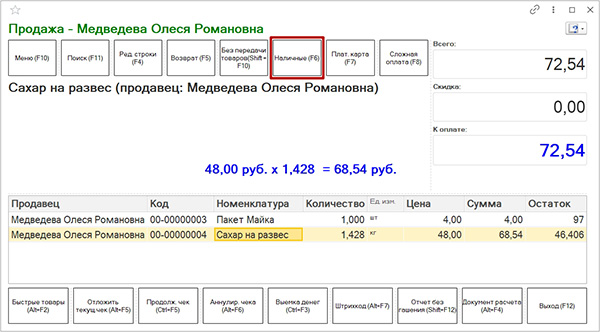
В новой форме мы повторно увидим сумму, которую нам должен покупатель за товар в пункте К оплате. Если же клиент не дает нам деньги под расчёт, тогда мы для корректного и быстрого подсчёта сдачи вводим в пункте Внесено принятую сумму, проверяем и нажимаем кнопку Enter.
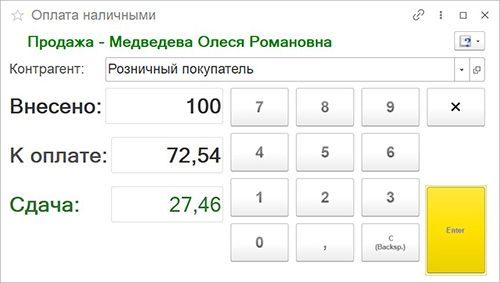
В окне РМК у нас останется сумма сдачи, а на кассе ККМ будет распечатан чек.
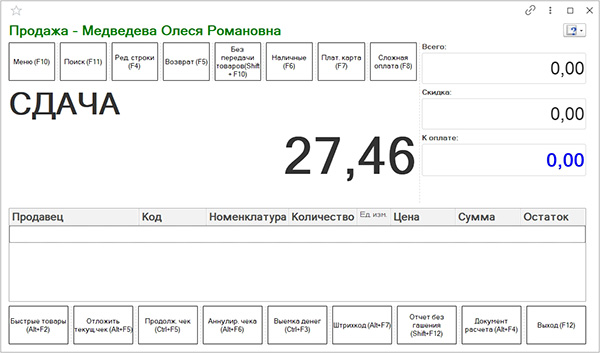
Вот в целом и всё.
Оформляем оплату по банковской карте. Вторым из основных у нас вариантов для приема оплаты будет, конечно, безнал. Чтобы оформить оплату по безналу, добавим товар для продажи и жмём кнопку Плат. карта (F7) на верхней панели.
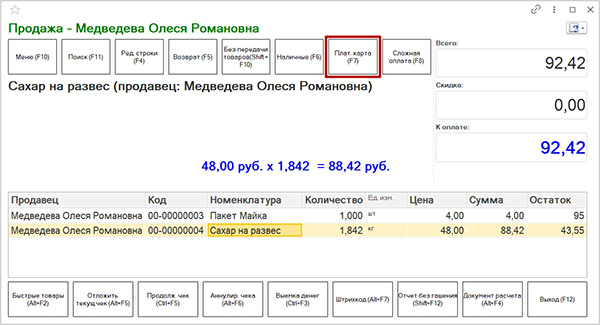
В окне Авторизации операции нужно проверить указанную сумму и вручную её ввести на терминале, если терминал не подключен напрямую к 1С и нажать на Enter. А если терминал подключен напрямую, тогда мы также нажимаем Enter и покупателю лишь остаётся приложить или вставить карту в терминал, чтобы автоматом прошла оплата в 1С. Рассмотрим вариант без прямого подключения.
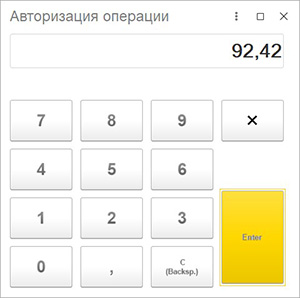
Подтверждаем успешное снятие денежных средств по терминалу.
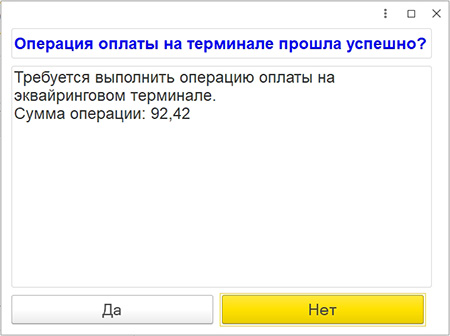
Проверяем Вид оплаты для чека и нажимаем кнопку Enter.
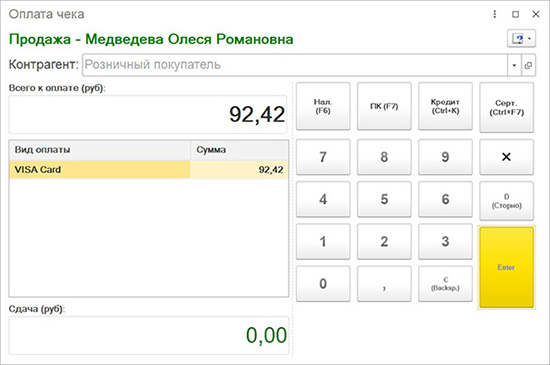
После чего, распечатается товарный чек на кассе ККМ.
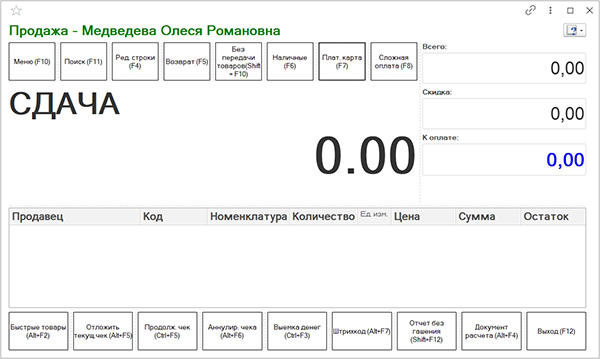
Вот в целом и всё.
Оформляем сложную оплату. Бывают такие ситуации, когда покупатель может оплатить только часть итоговой суммы наличными, а остальную часть он хочет провести по безналу. Чтобы разделить чек на несколько разных видов оплаты мы добавляем товар для продажи и нажимаем на кнопку Сложная оплата (F8).
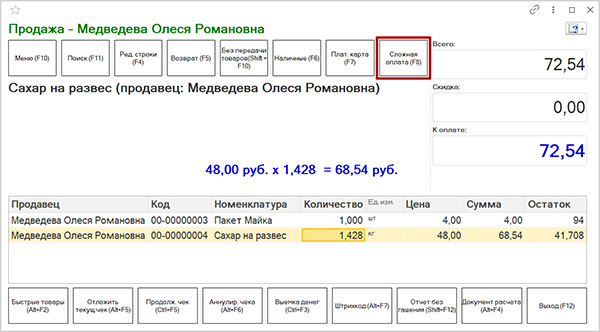
В первую очередь, проводим нужную сумму по карте, нажав на кнопку ПК (F7).
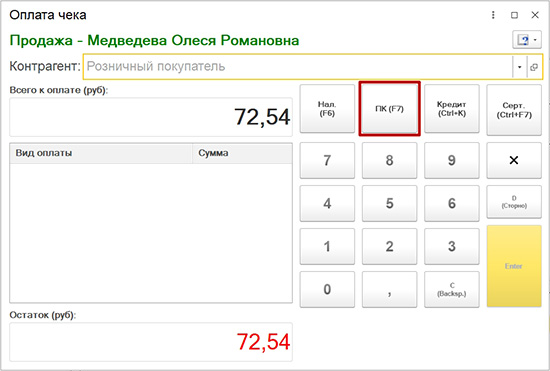
Вводим нужную сумму в окне для авторизации операции, затем на терминале и нажимаем Enter.
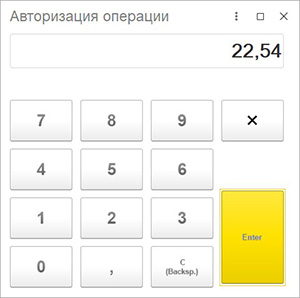
Подтверждаем успешность проведения оплаты по терминалу.
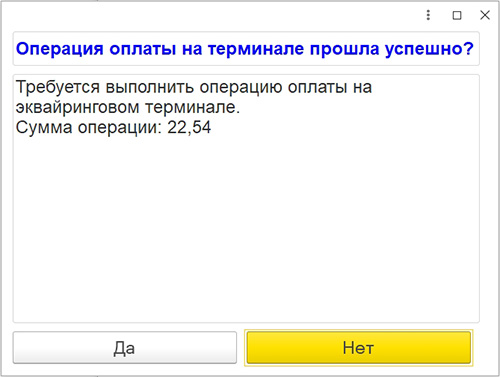
Дальше мы нажмём на кнопку Нал.(F6), чтобы статок суммы был автоматически добавлен в качестве наличного вида оплаты. Как видно, оплата за чек корректно была разделена у нас на два вида оплаты (нал/безнал). Проверяем и жмём Enter.
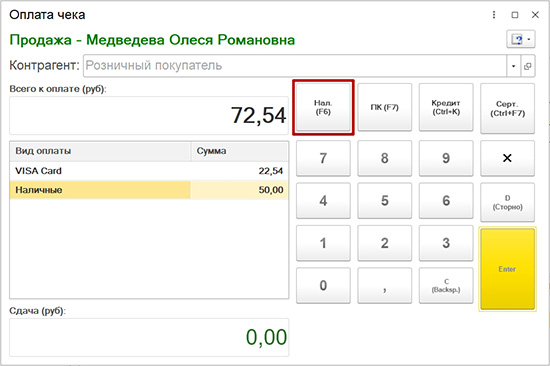
После чего, распечатается товарный чек на кассе ККМ.
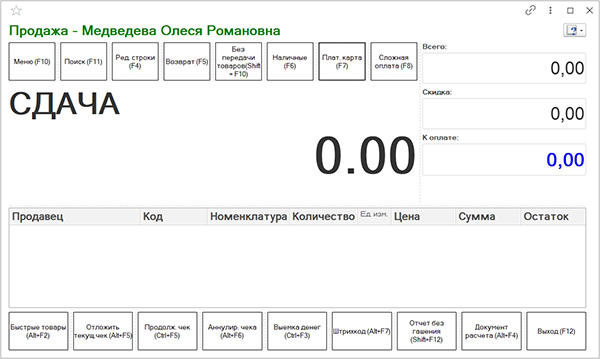
Вот в целом и всё.
Оформляем аванс от покупателя. Если магазин работает с приёмом авансов за товары от покупателей, тогда нужно сразу зайти в раздел Администрирование › Продажи и отметить пункт Расчеты с клиентами, чтобы в окне РМК у нас стали активными верхняя кнопка Без передачи товаров и нижняя Документ расчета.
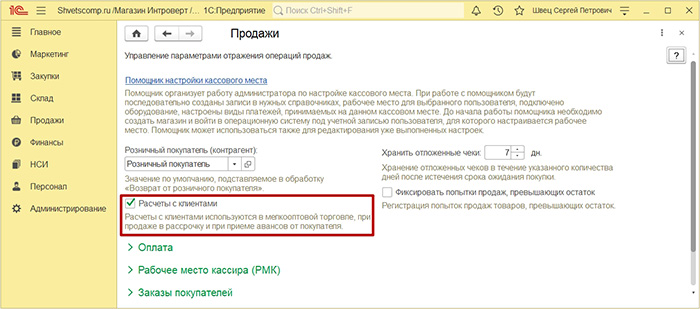
Добавляем в окно РМК тот товар, за который мы будем брать аванс с покупателя и нажимаем кнопку Без передачи товаров. Как видно из сообщения чуть выше, РМК находится в режиме Прием денежных средств без передачи товаров и нам остаётся указать вид оплаты, которым покупатель предпочитает оставить аванс. Например, если оставляют наличными, жмём Наличные (F6), а если по безналу, соответственно, жмём Плат. карта (F7). Выбираем для примера наличный аванс.
Если покупатель не определился с товаром или его ещё нет в наличии, тогда можно не добавлять товар в окно РМК, а просто взять аванс, нажав на кнопку Без передачи товаров и выбрать вид оплаты аванса (нал/безнал).
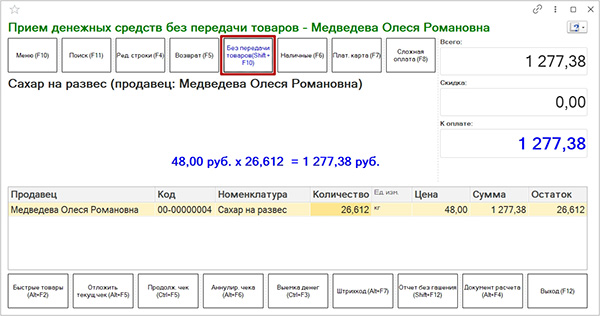
Вводим сумму, которую клиент оставляет нам в качестве аванса и жмём Enter.
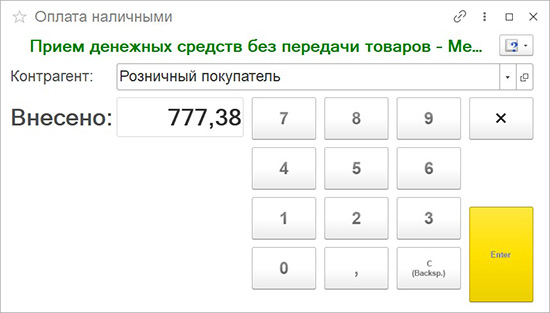
В результате, сформированный чек у нас будет храниться до тех пор, пока мы его корректно не оформим (после закрытия смены он не пропадёт). А когда клиент у нас вернётся для оплаты остатка суммы, нажимаем Документ расчета.
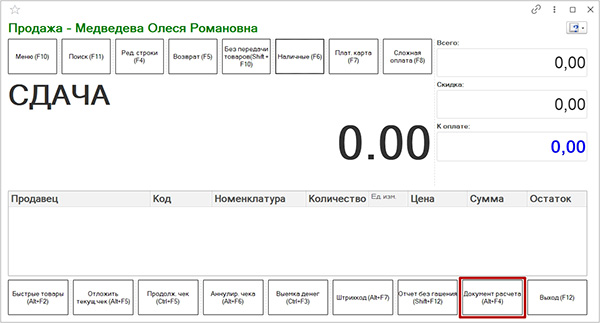
Находим и выбираем наш чек с учётом аванса.
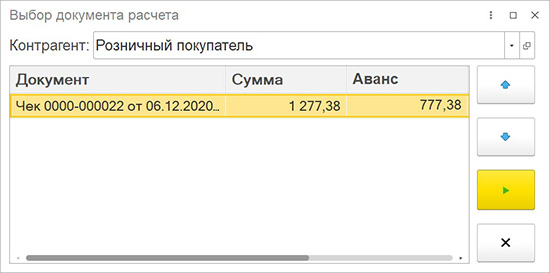
Как видно, сформированный ранее чек учитывает внесённый аванс. Теперь мы с вами можем отредактировать товарные позиции, если что-то изменилось, либо ничего не менять в чеке и выбрать способ доплаты суммы к авансу за нал/безнал. К примеру, нажимаем на кнопку Наличные (F6).
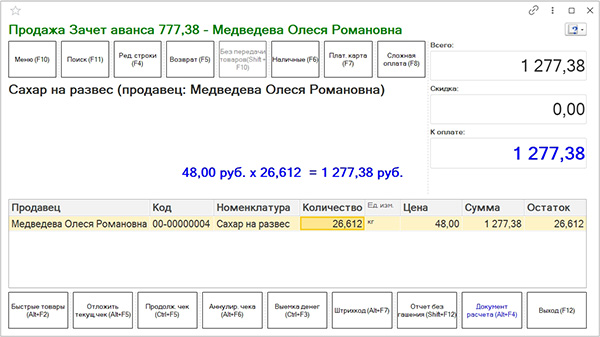
Автоматически заполнится нужный остаток суммы с учётом аванса, проверяем и нажимаем Enter.
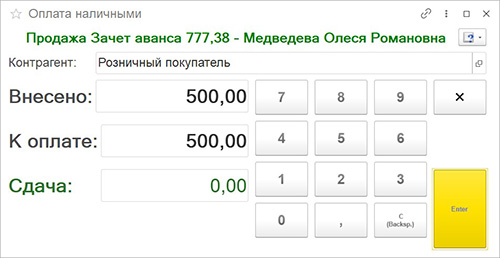
После чего, распечатается товарный чек на кассе ККМ.
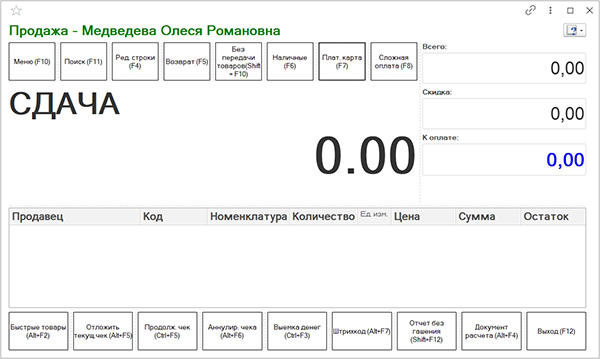
Если у вас остались вопросы, оставляйте их в комментариях ниже. А пока… пока.
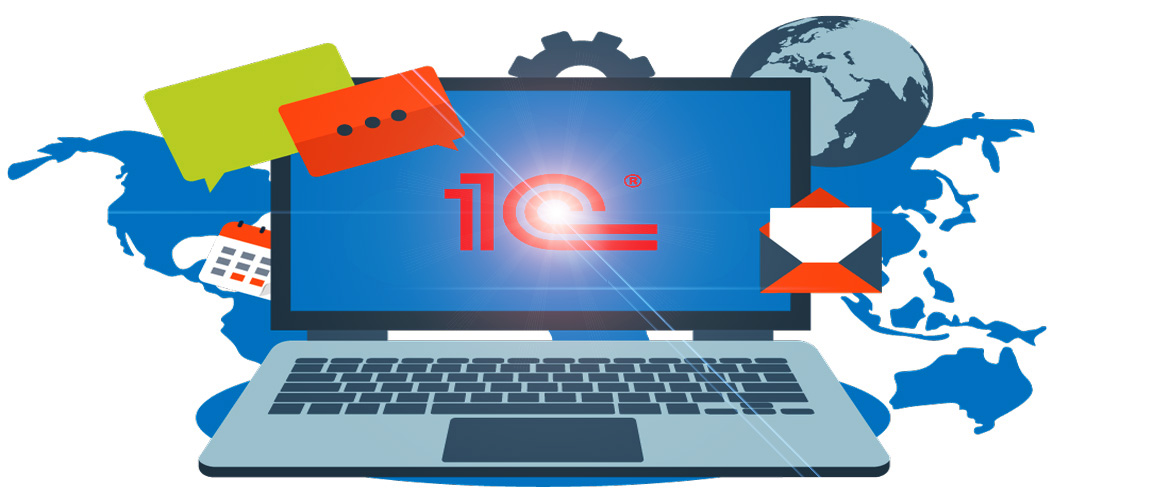

Добрый день. Попробовала вариант с внесением аванса в программе 1С розница 2.3 все работает. А когда клиент хочет внести аванс, оплатив картой, то программа не дает распечатать чек. Кнопка Enter не активна. Требует внести остаток полностью. Как быть?